Wie Acer Laptop ohne Passwort unter Windows 7/8/10 auf die Werkseinstellungen zurücksetzen
Wie kann man das Computeradministratorkennwort unter Windows 7 umgehen?
September 23, 2019Wie entsperre ich das Kennwort des Lenovo ThinkPad-Laptops, wenn es gesperrt ist?
Oktober 14, 2019Es ist sehr frustrierend, wenn Ihr Computer nach oben agiert. Vor allem, wenn Sie das Login-Passwort Ihres Computers vergessen haben! Die Frustration wird größer, wenn Sie einen teuren und gebrandeten Laptop wie Acer verwenden und nicht wissen, wie Sie aus solchen Situationen herauskommen. Die meisten Benutzer haben keine Ahnung, wie sie den Acer-Laptop ohne Passwort auf die Werkseinstellungen zurücksetzen können, aber es ist eigentlich ganz einfach. Der Entwickler hat ein paar Maßnahmen für solche Situationen platziert, und Sie können sie verwenden, um die Acer Laptop zurücksetzen und alles zusammen mit dem Passwort wird löscht und Sie sind frei, Ihren Laptop wieder zugreifen.
- Wie Acer Laptop mit der Installation auf die Werkseinstellungen zurücksetzen
- Wie Acer Laptop mit Alt + F10 beim Booten auf die Werkseinstellungen zurücksetzen
- Wie Acer Laptop von der Anmeldung auf die Werkseinstellungen zurücksetzen
Wie Acer Laptop mit der Installation auf die Werkseinstellungen zurücksetzen
Sie können Ihren Acer Laptop mit der Windows-Installation problemlos auf Werkseinstellungen zurücksetzen, aber dieses Verfahren gilt nur für Windows 10 und Windows 8/8.1. Wenn Sie also eine Windows-Installationsdiskette besitzen, können Sie von dieser Festplatte booten oder wenn Sie die Festplatte nicht haben, dann können Sie einfach eine Installationsdiskette herunterladen und erstellen. Die folgenden Schritte stellen nur die Windows 10-Installation dar.
Hier erfahren Sie, wie Sie den Acer-Laptop mit Installationsdiskette auf die Werkseinstellungen zurücksetzen:
Schritt 1: Schließen Sie die Installationsdiskette an Ihren Acer-Laptop an und starten Sie den Laptop neu.
Schritt 2: Wenn der Installationsbildschirm auf dem Bildschirm angezeigt wird, klicken Sie auf „Next“.
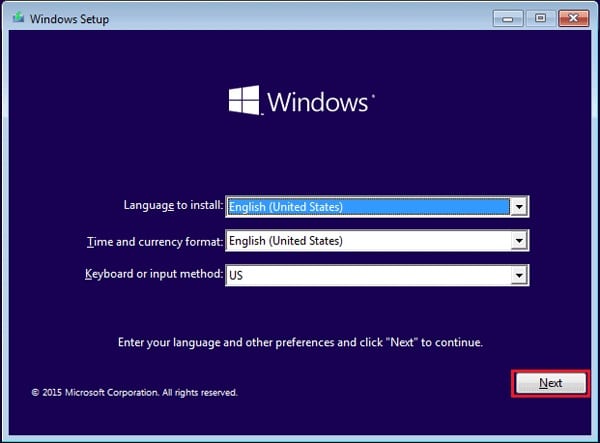
Schritt 3: Klicken Sie anschließend im folgenden Fenster auf „Repair this PC“.
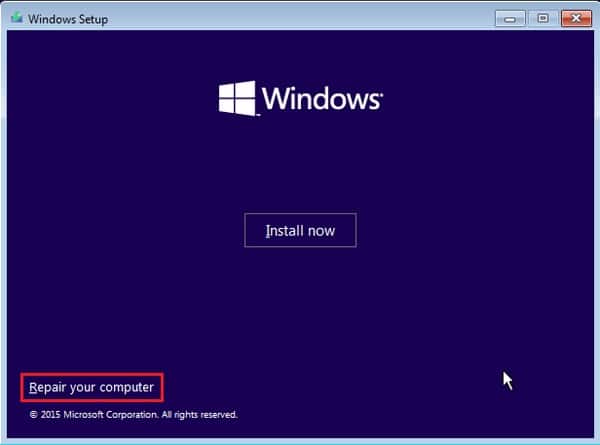
Schritt 4: Wählen Sie „Troubleshoot“ und dann „Reset This PC“.
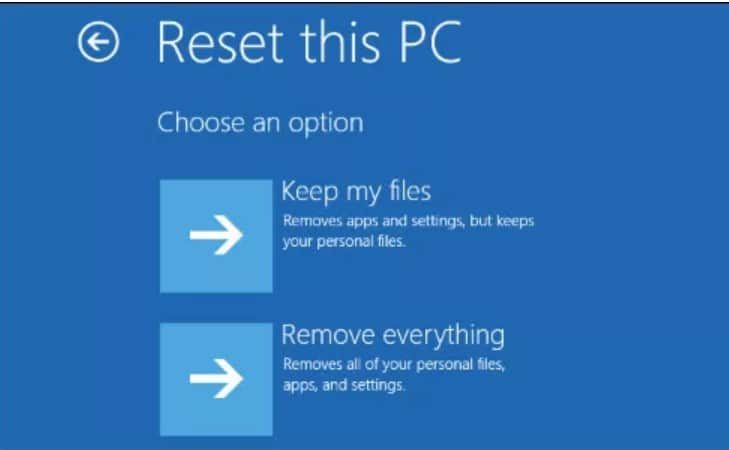
Schritt 5: Jetzt werden Sie mit 2 Optionen konfrontiert, „Keep My Files“ oder „Remove Everything“, wählen Sie die letztere.
Schritt 6: Wenn Sie „Remove Everything“ wählen, wird alle Ihre Benutzerkontodateien zusammen mit dem Passwort entfernt. Danach wählen Sie Ihr System!
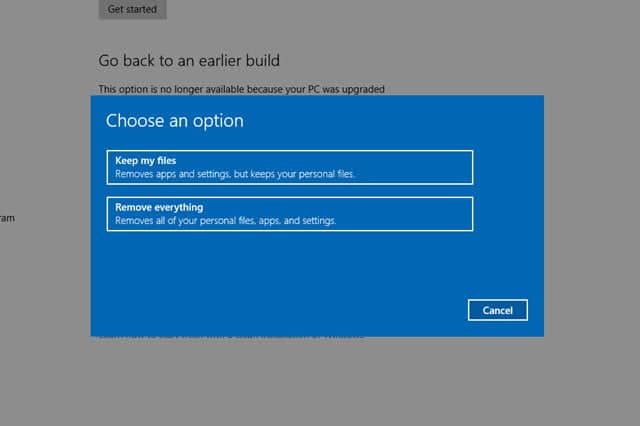
Schritt 7: Jetzt müssen Sie das Laufwerk „Only the drive where Windows is installed“ oder „All Drives“ wählen.
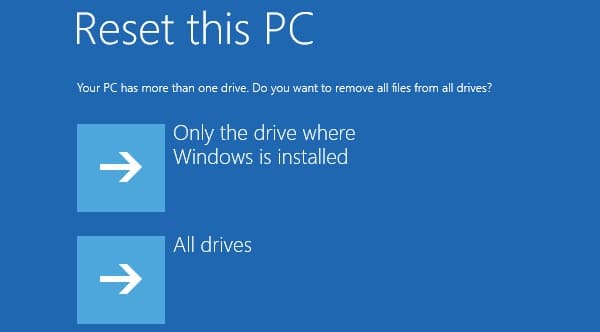
Schritt 8: Als nächstes werden Sie wieder mit 2 Optionen konfrontiert, „Just remove my files“ oder „full clean the drive“. Sie müssen diejenige wählen, die Zu ihrer Anforderung entspricht.
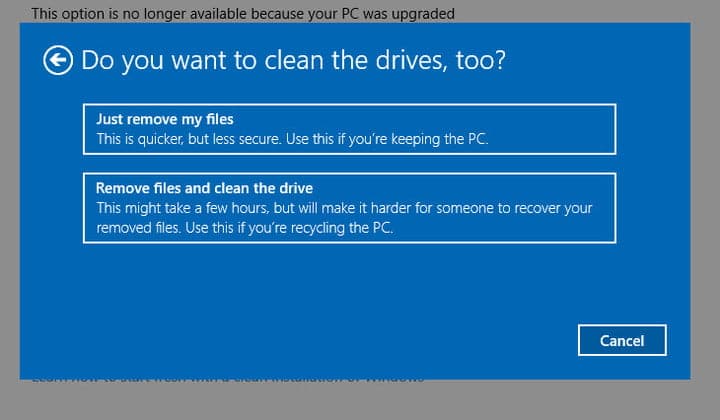
Schritt 9: Jetzt müssen Sie nur noch auf „Reset“ klicken, um Ihren Acer-Laptop auf die Werkseinstellungen zurückzusetzen.
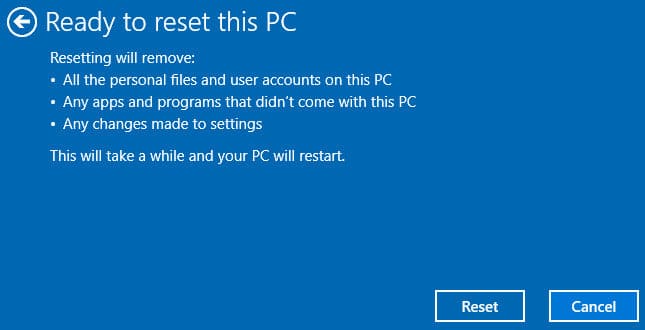
Wenn Sie diese Schaltfläche drücken, wird die Factory Reset-Prozedur ausgelöst. Es wird einige Zeit dauern, um den Vorgang abzuschließen, aber nach dem Neustart haben Sie einen sauberen Laptop ohne Passwort.
Wie Acer Laptop mit Alt + F10 beim Booten auf die Werkseinstellungen zurücksetzen
Wenn Sie einen exklusiven Laptop wie Acer verwenden, brauchen Sie sich keine Sorgen zu machen, wenn Sie aus dem Windows ausgesperrt sind. Geräte wie Acer Laptops kommt mit mehreren Sicherheitsmaßnahmen für solche Situationen.
Hier ist, wie Sie Acer Laptop Windows 7 ohne CD mit „Alt + F10“ auf die Werkseinstellungen zurücksetzen.
Schritt 1: Schalten Sie Ihren Laptop aus und schalten Sie ihn dann wieder ein, wenn das Acer-Logo auf dem Bildschirm angezeigt wird, drücken Sie die Tasten Alt und F10 gleichzeitig.

Schritt 2: Sie müssen für ein paar Sekunden warten und Sie werden auf einen neuen Bildschirm umgeleitet werden, hier müssen Sie die Option „Troubleshoot“ wählen.
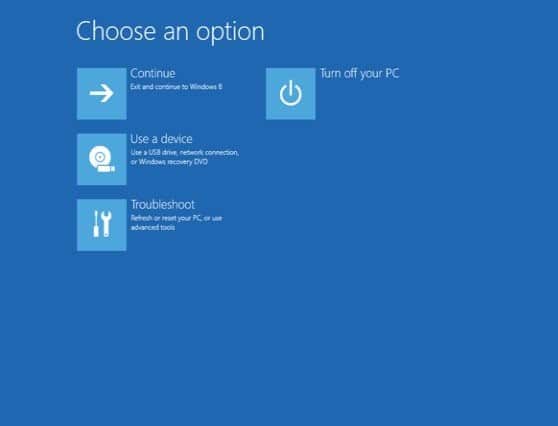
Schritt 3: Klicken Sie auf „Reset This PC“ für Windows 10 und „Reset Your PC“ für Windows 8 / 8.1.
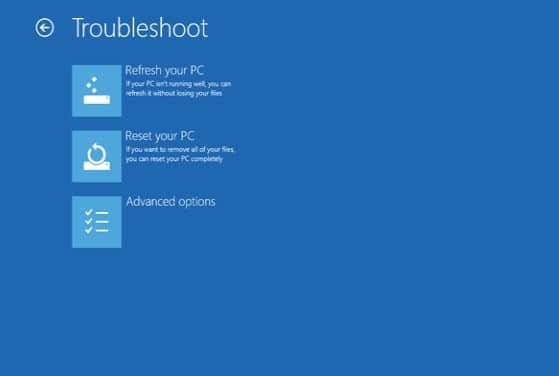
Schritt 4: Wählen Sie dann „Remove Everything“.
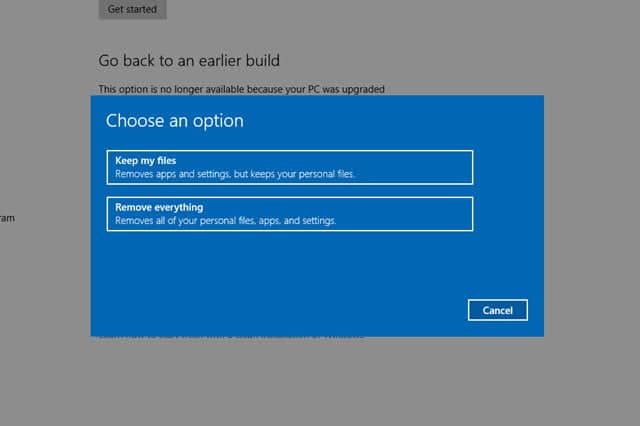
Schritt 5: Jetzt können Sie den Laptop zurücksetzen und den Laptop „restart“, um den Vorgang einzuleiten.
Schritt 6: Sie müssen eine Weile warten, bis der Vorgang abgeschlossen ist.
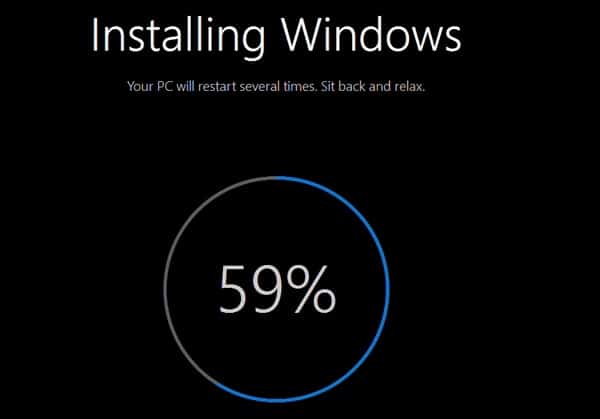
Schritt 7: Wenn der Reset abgeschlossen ist, können Sie den Anweisungen auf dem Bildschirm folgen, um den Acer-Laptop einzurichten.
Wenn Sie also ein Kennwort für Ihr Benutzerkonto verwenden möchten, drücken Sie „Shift“ und klicken Sie dann auf dem Startbildschirm auf „Restart“ und gelangen Sie in den Bildschirm „Troubleshoot“.
Wie Acer Laptop von der Anmeldung auf die Werkseinstellungen zurücksetzen?
Dies ist eine ganz andere Technik als die übliche! Sie werden Acer Laptop mit einem Drittanbieter-Tool Windows Password Recovery entsperren, dann werden Sie den Laptop vom Anmeldebildschirm zurücksetzen. Die Verwendung von Windows Password Recovery gliedert sich in zwei Teile, der erste Teil ist, eine Wiederherstellungsdiskette mit dem Tool zu machen und dann im nächsten Teil werden Sie es verwenden, um den Laptop zu entsperren.
Herausragende Eigenschaften:
- Es kann ein vergessenes Kennwort für alle Windows-Versionen in wenigen
Minuten wiederherstellen. - Es kann problemlos ein neues Administrator-Konto ohne Anmeldung erstellen.
- Es kann ein USB-Flashlaufwerk oder eine CD/DVD erstellen.
- Unterstützt Windows 10, 8.1, 8, 7, Vista, XP, 2000, NT.
- Unterstützt Windows Server 2016, 2012, 2008(R2), 2003(R2), 2000, NT.
Im ersten Teil müssen Sie ein USB-Laufwerk an einen anderen Computer anschließen und das Wiederherstellungstool verwenden, um eine Wiederherstellungsdiskette herzustellen. Es ist sehr einfach, folgen Sie einfach dem Assistenten auf dem Bildschirm, und dann folgen Sie den Schritten unten, um Acer Laptop zu entsperren.

Schritt 1: Schließen Sie nun das USB-Laufwerk an den gesperrten Computer an und starten Sie neu.
Schritt 2: Wenn der Laptop gestartet wird, müssen Sie kontinuierlich auf „ESC“ oder „F12“ tippen und das Boot-Menü erreichen.
Schritt 3: Wählen Sie im Boot-Menü Ihr USB-Laufwerk aus.
Schritt 4: Nach dem Wiederherstellungstool wird auf Ihrem Laptop geladen; wählen Sie das Windows-System und das gesperrte Konto aus.
Schritt 5: Klicken Sie dann auf „Reset Password“.

Windows Password Recovery dauert nur wenige Minuten, um den Laptop zu entsperren. Wenn Sie dies wünschen, können Sie den Laptop auf die Werkseinstellungen zurücksetzen. Aber wenn Sie nicht wissen, wie zu tun, dann folgen Sie einfach den Schritten unten:
Schritt 1: Melden Sie sich einfach bei Windows 10 an und sichern Sie die Dateien.
Schritt 2: Gehen Sie dann zu „Settings“ und gehen Sie zu „Update and Security“.
Schritt 3: Sie finden die Option „Recovery“ auf der linken Seite des Fensters und klicken Sie dann auf „Get Started“ unter „Reset This PC“.
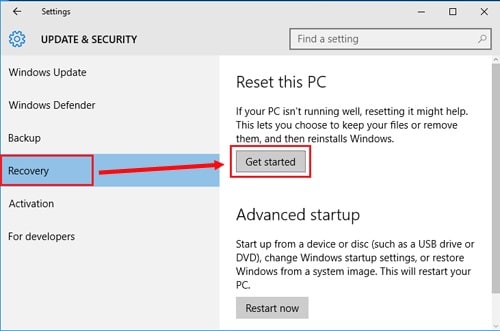
Schritt 4: Sie müssen „Remove Everything“ auswählen.
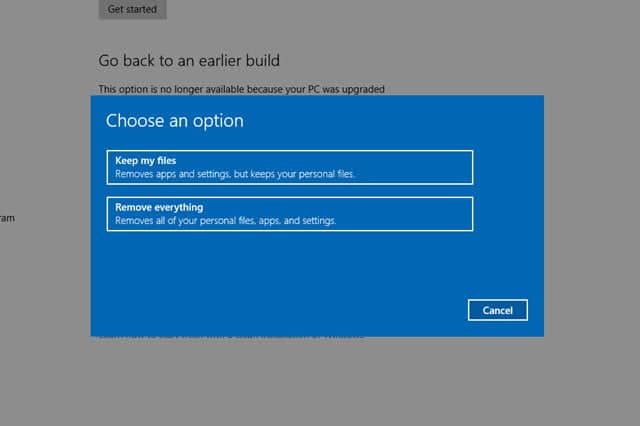
Schritt 5: Sie werden auch gefragt, ob Sie das Installationslaufwerk oder alle Laufwerke löschen möchten, sollten Sie je nach Ihren Bedürfnissen wählen.
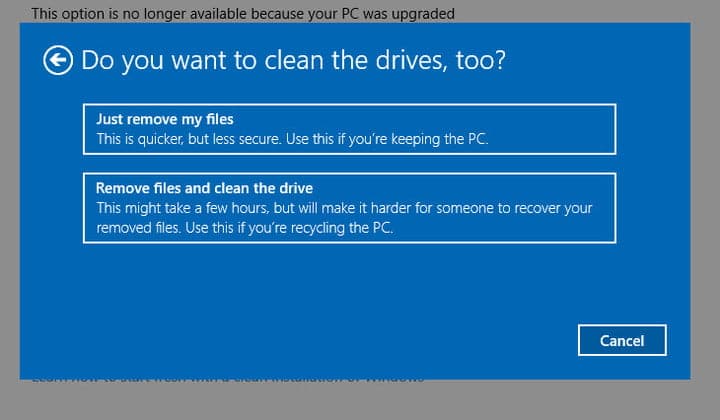
Schritt 6: Folgen Sie nun einfach den Anweisungen auf dem Bildschirm und klicken Sie auf „Reset“ starten Sie das Verfahren.
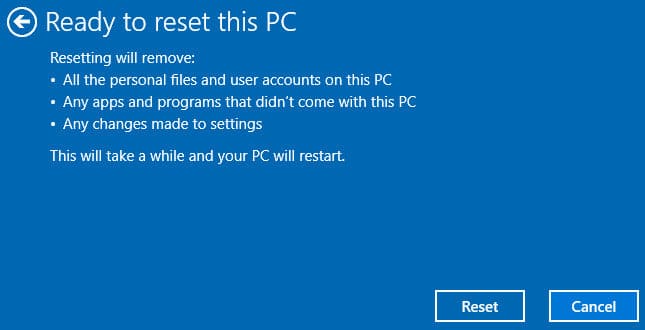
Dies ist das komplette Verfahren zum Zurücksetzen des vergessenen Passworts des Acer-Laptops auf die Werkseinstellungen. Während des Vorgangs wird der Acer Laptop mehrmals neu gestartet. Also, lassen Sie sich nicht beunruhigen, Sie werden wissen, sobald der Vorgang abgeschlossen ist.
Schlußfolgerung
Durch Zurücksetzen Ihres bevorzugten Acer-Laptops auf die Werkseinstellungen kann jedes Problem mit dem Gerät behoben werden. Oben im Artikel werden verschiedene Methoden zum Zurücksetzen des Acer-Laptops auf die Werkseinstellungen von Windows 7 erwähnt, aber es wird auch alle Dateien von Ihrem Laufwerk zu entfernen. Also, die letzte Option ist die effizienteste, wenn Sie nur das Gerät mit Windows Password Recovery entsperren, dann haben Sie den Zugriff auf Ihren Laptop, um die Sicherung der Dateien zu machen. Danach können Sie den Acer-Laptop auf Werkseinstellungen zurücksetzen, ohne dass einer erforderlich ist Zögern.
Herunterladen Jetzt kaufen